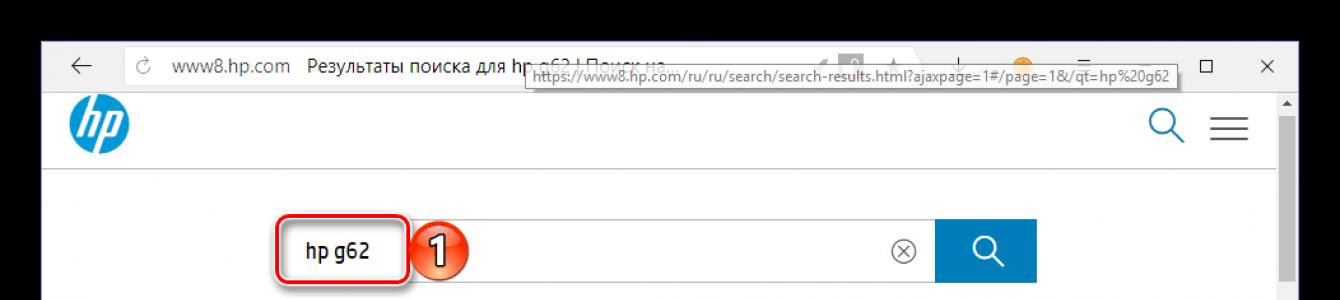지난 휴일에 저는 또 다른 HP G62-b26ER 노트북(인텔 코어 i3, 4GB, HDD 250GB, 비디오 인텔+ATI)을 다시 손에 넣었습니다. 존경받는 사람들이 제게 이 노트북을 다시 살려달라고 요청했습니다. 지분”.
모든 것이 아주 잘 시작되었고 복잡해 보였습니다. 파일을 저장하고, "Windows 롤업", 프로그램을 실행하고, 파일을 원래 위치로 되돌립니다. 사람들은 노트북에 원래 사전 설치된 Windows와 별도로 라이선스가 부여된 Windows를 구입하기도 했습니다.
앞을 내다보면 그게 뭔지 말해줄게 최악의 노트북, 지난 1년 동안 손에 쥐고 구성할 기회가 있었습니다.
전원을 켰을 때 정상적인 부하에도 불구하고 노트북이 심하게 뜨거워지는 것을 즉시 알아 차 렸습니다. (테이블 위의 플라스틱이 녹을 까봐 걱정되기 시작했고 프로세서의 팬이 비행기 터빈처럼 작동하여 뜨거운 흐름을 불어냅니다. 공기). 나는 아직 이것에 큰 중요성을 부여하지 않았습니다 ...
저는 사람들을 위해 필요한 파일을 저장하고 "Windows 롤업"을 시작했습니다. 이 경우에는 Windows 8.1입니다. 설치과정에서 과열로 인해 노트북이 몇번 꺼지는 현상이 있었지만 한계까지 밀어붙여 윈도우즈 설치에 성공했는데 이것이 마를레존 발레의 시작일 뿐이라고는 생각도 못했습니다...
Windows가 로드되고 바탕 화면이 나타난 후 문자 그대로 10초 후에 노트북이 무작위로 재부팅되기 시작했습니다(문제의 본질을 확인하기 위해 로그를 볼 시간조차 없었습니다). 나는 그것을 알아내고 싶지 않았기 때문에 공장에서 사전 설치된 Windows 7 Home이 있는 복구 파티션으로 돌아가기로 결정했습니다.
그러나 여기에서도 "우정의 주먹"이 나를 기다리고있었습니다. 설치 과정에서 손상된 파일에 대한 링크가 나타나고 충돌하여 일반적인 방법으로 사용해야했기 때문에 복구가 불가능했습니다.
그런 다음 공식 웹사이트(http://h10025.www1.hp.com/ewfrf/wc/softwareCategory?cc=ru&lc=ru&dlc=ru&product=4344452)에서 드라이버를 다운로드합니다.
모든 것을 하나씩 롤업하고 재부팅하면 검은 화면이 나타납니다. 문제의 본질을 더 깊이 파고들었는데, ATI 개별 비디오 카드 드라이버를 사용하는 것으로 밝혀졌습니다. sp50704존재한다 큰 문제, 그냥 작동하지 않고 제 경우처럼 노트북을 재부팅한 후 검은색 화면이 표시됩니다.
문제를 해결하는 데 몇 시간이 더 걸렸고, 한 번 이상 러시아어 원어민 단어를 사용해야 했습니다(그리고 제가 수행한 프로세스는 보편적이지 않으며 동일한 노트북에 적용되지 않을 수 있다고 가정합니다).
- 삭제 설치된 드라이버예를 들어 ATI 비디오 카드는 Driver Fusion > amd 지우기 - 디스플레이, 재부팅을 사용합니다(사용 가능한 최대 화면 해상도는 1024*768 이하여야 합니다).
— 먼저 Windows 업데이트에서 사용할 수 있는 모든 업데이트를 다운로드하여 설치합니다. (또한 빠르게 다운로드 및 설치되지 않으며 업데이트 설치 과정에서 몇 차례 과열로 인해 노트북도 꺼지면서 업데이트를 설치합니다. 3~4시간 소요), comp를 재부팅하세요.
— 서비스를 중지합니다 자동 업데이트 Windows (더 정확하게는 완전히 끄는 것이 중요합니다.)
— 공식 웹사이트 sp50231.exe에서 이 드라이버를 다운로드하고 비디오 카드 드라이버를 설치한 후 노트북을 재부팅하세요.
— 재부팅 후 창이 나타납니다. (정확히 어떻게 들렸는지는 기억나지 않지만 다음과 같습니다.) "컴퓨터에 새로운 비디오 카드 프로필이 있습니다. 구성해볼까요? 랩톱을 재부팅하고 해상도가 상당히 정상화되었으며 ATI 개별 카드 드라이버가 인식되어 작동하는 것을 확인합니다.
- 어떤 경우에도 ATI 드라이버를 최신 버전으로 업데이트하지 않으며 Windows에 업데이트를 설치하지 않으면 동일한 검은색 화면이 나타납니다.
그래서 우리는 이 문제를 해결했습니다. 비디오 카드가 어떻게 작동하는지 확인하기 위해 오래된 3dmark로 비디오 카드를 약간 로드하기로 결정했습니다. 로드 시 과열로 인해 비디오 카드도 5분 후에 다운되었습니다. 분명히 이 노트북의 "퍼센트"와 "비디오 카드"는 모두 아쉬운 부분이 많으며 제조상의 결함이 있습니다. CPU 부하 테스트에서도 과열이 나타나 노트북이 어둠 속으로 빠져들었습니다. 실제로 BIOS를 다시 플래시하는 아이디어가 있었지만 최신 펌웨어는 과열 상황을 전혀 바꾸지 않으며 여전히 노트북에서 팬케이크를 구울 수 있습니다. HP의 이 노트북은 저를 크게 실망시켰습니다. 가볍게 말하면 HP에서 이렇게 "실패한" 제품을 본 적이 없습니다.
나는 포럼에서 "장인"이 평균 6,500 루블의 과열 문제를 해결하겠다고 제안했지만이 노트북에 3,000을주지 않을 것입니다.
모두들 수고하셨습니다. 누군가에게 도움이 되기를 바랍니다...
Hewlett-Packard 노트북은 사용자들 사이에서 수요가 매우 높지만 Windows OS 환경에서 기능을 보장하려면 드라이버를 설치해야 합니다. 오늘 기사에서는 HP G62 소유자가 이를 수행하는 방법에 대해 이야기하겠습니다.
여러 가지 방법으로 문제의 장치와 노트북 컴퓨터에 드라이버를 다운로드할 수 있습니다. 아래에 설명된 각 경우에는 문제 해결 방법이 다르지만 일반적으로 구현에 어려움을 초래하는 것은 없습니다.
방법 1: Hewlett-Packard 지원 페이지
별도의 하드웨어이든 전체 노트북이든 모든 장비에 대한 소프트웨어 검색은 항상 제조업체의 공식 웹사이트에서 시작해야 합니다. 약간의 뉘앙스가 있지만 HP G62도 이 중요한 규칙에서 예외는 아닙니다. 사실 G62는 모델 이름의 첫 번째 부분일 뿐이며 그 뒤에는 특정 하드웨어 구성 및 색상의 장치에 속하는 더 복잡한 색인이 나옵니다. 그리고 우리의 경우 두 번째가 중요하지 않다면 첫 번째가 결정 요소입니다.
HP G62 라인에는 10개 이상의 제품이 포함되어 있습니다. 다양한 장치, 보유하고 있는 특정 모델을 이해하려면 케이스나 키트와 함께 제공되는 사용 설명서에서 전체 이름을 찾으세요. 드라이버 검색을 직접 진행하겠습니다.
- 위 링크를 클릭하면 모든 HP G62 노트북이 나열되어 있는 Hewlett-Packard 웹사이트의 검색 결과 페이지로 이동됩니다. 이 목록에서 해당 모델을 찾아 설명 아래의 링크를 클릭하세요. "소프트웨어 및 드라이버".
- 다음 페이지에서 먼저 운영 체제를 선택한 다음 버전(비트 크기)을 선택하세요.

메모:문제의 노트북은 출시된 지 꽤 되었기 때문에 휴렛팩커드 홈페이지에서 드라이버와 소프트웨어 Windows 7에만 해당됩니다. HP G62에 최신 버전이 설치되어 있거나 그 반대로 이전 버전 OS의 경우 다음 방법 중 하나를 사용하는 것이 좋습니다.
- 필요한 정보를 입력한 후 버튼을 클릭하세요. "변화".
- HP G62에 사용 가능한 모든 소프트웨어와 드라이버가 나열된 페이지로 이동됩니다.

이름이 단어로 시작하는 각 항목 반대편 "운전사"에서 오른쪽에 있는 더하기 기호를 클릭하면 소프트웨어 구성 요소에 대한 정보를 볼 수 있습니다. 다운로드하려면 버튼을 클릭하세요. "다운로드".

목록에 있는 각 운전자에 대해 유사한 작업을 수행해야 합니다.

작은 생명 해킹이 있습니다. 파일을 별도로 다운로드하지 않으려면 다운로드 버튼의 약간 왼쪽에서 파일을 별도로 다운로드하지 않으려면 소위 가상 휴지통에 드라이버를 추가하는 아이콘을 찾으십시오. 모두 함께 다운로드했습니다.


그리고 섹션에서 "그물"— 네트워크 및 무선 노트북 모듈용 소프트웨어입니다.
- 모든 드라이버를 하나씩 다운로드한 경우 지침의 다음 단계를 진행하세요. 우리가 제안한 꿀팁을 사용하고 모든 파일을 휴지통에 추가했다면 드라이버 목록 위에 있는 파란색 버튼을 클릭하세요. "다운로드 목록 열기".

목록에 필요한 소프트웨어 구성 요소가 포함되어 있는지 확인한 다음 "파일 업로드". 다운로드 프로세스가 시작되고 그 동안 모든 드라이버가 순서대로 노트북에 다운로드됩니다. 이 프로세스가 완료될 때까지 기다리십시오.
- 이제 필요한 파일이 준비되었으므로 HP G62에 설치하십시오.

이는 다른 프로그램과 동일한 방식으로 수행됩니다. 두 번 클릭하여 실행 파일을 실행하고 내장된 마법사의 지시를 따르기만 하면 됩니다.





이 방법의 단점은 명백합니다. 각 드라이버를 별도로 다운로드한 다음 동일한 방식으로 노트북에 설치해야 합니다. 걸릴 것이다 특정 시간, 일반적으로 이 특정 방법이 가장 안전하고 효과적이지만 공식적인 대안인 더 편리한 대안도 있습니다. 아래에서 이에 대해 이야기하겠습니다.
방법 2: HP Support Assistant
대부분의 노트북 제조업체와 마찬가지로 Hewlett-Packard는 사용자에게 드라이버 세트뿐만 아니라 특수 소프트웨어도 제공합니다. 후자에는 드라이버를 설치하고 업데이트하도록 설계된 응용 프로그램인 HP Support Assistant도 포함되어 있습니다. 자동 모드. HP G62에도 적합합니다.
- 위 링크 클릭 후 다음을 클릭하세요. "HP Support Assistant 다운로드".
- 애플리케이션 설치 파일을 다운로드한 후 LMB를 두 번 클릭하여 실행합니다.


각 단계에 수반되는

설치가 완료되고 다음 알림이 나타날 때까지:
- HP Support Assistant를 실행하고 귀하의 선택이나 개발자의 권장 사항을 사용하여 사전 구성하십시오. 옵션을 결정한 후 다음을 클릭하세요. "다음".
- 원하는 경우 화면의 정보를 읽고 을 눌러 앱 사용 방법에 대한 빠른 자습서를 받으세요. "다음"다음 슬라이드로 이동하려면

탭으로 이동 "내 장치"그런 다음 섹션으로 "내 노트북"(또는 "내 컴퓨터").
- 다음 창에서 링크를 클릭하세요. "업데이트 확인"

HP G62의 전체 스캔이 완료될 때까지 기다리십시오.
- HP Support Assistant가 노트북 구성에 대해 필요한 정보를 수집하고 운영 체제를 분석한 후 누락되거나 오래된 드라이버 목록이 별도의 창에 나타납니다.

블록에서 "사용 가능한 업데이트"각 소프트웨어 구성 요소 옆의 확인란을 선택한 후 버튼을 클릭하세요. "다운로드 및 설치".

감지되고 다운로드된 모든 드라이버는 사용자의 별도 조치 없이 자동으로 설치됩니다. 이 절차가 완료되면 노트북을 다시 시작하기만 하면 됩니다.





HP Support Assistant를 사용하여 HP G62에 드라이버를 설치하고 업데이트하는 것은 첫 번째 방법에서 제안된 옵션보다 구현하기가 더 간단하고 편리한 작업입니다. 브랜드 애플리케이션의 부인할 수 없는 장점은 향후 사용 가능한 업데이트에 대해 확실히 알리고 다운로드 및 설치를 제안한다는 것입니다.
방법 3: 전문 소프트웨어
독점 응용 프로그램을 사용하는 것뿐만 아니라 HP G62에 드라이버를 자동으로 설치할 수도 있습니다. 유사하지만 타사 개발자가 제공하는 보다 기능적인 솔루션이 이러한 목적에 매우 적합합니다. HP Support Assistant와 마찬가지로 이러한 유틸리티는 노트북의 하드웨어 및 소프트웨어 구성 요소를 검색하고, 누락된 소프트웨어 및 필요한 업데이트를 다운로드하고, 직접 설치하거나, 이러한 작업을 수동으로 수행하도록 제안합니다. 우리 기사는 G62 서비스에 적합한 애플리케이션을 선택하는 데 도움이 될 것입니다.

이 자료에서 논의된 프로그램 간에는 기능적 차이가 거의 없습니다. 우선 차이점은 사용 편의성과 볼륨에서 나타납니다. 자신의 기지소프트웨어 및 지원되는 하드웨어 데이터. 이러한 기준에 따른 선두주자는 DriverMax와 DriverPack Solution이며, 이에 주목할 것을 권장합니다.

옵션 제품 설치 - DriverDoc(Solvusoft) | | | |
이 페이지에는 HP(Hewlett Packard) 드라이버 업데이트 도구를 사용한 최신 HP G62 드라이버 다운로드 설치에 대한 정보가 포함되어 있습니다.
HP G62 드라이버는 아주 작은 프로그램으로 노트북 하드웨어가 소프트웨어와 통신할 수 있도록 도와줍니다. 운영 체제. HP G62 소프트웨어를 최신 상태로 유지하면 충돌을 방지하고 하드웨어와 시스템 성능을 최대화할 수 있습니다. 오래되거나 손상된 HP G62 드라이버를 사용하면 시스템 오류, 충돌 및 하드웨어나 컴퓨터 실패를 일으킬 수 있습니다. 게다가 잘못된 HP 드라이버를 설치하면 문제가 더욱 악화될 수 있습니다.
조언: HP 장치 드라이버를 수동으로 업데이트하는 방법을 잘 모르는 경우 HP(Hewlett Packard) G62 드라이버 유틸리티를 다운로드하는 것이 좋습니다. 이 도구는 올바른 버전의 HP G62 드라이버를 자동으로 다운로드하고 업데이트하여 잘못된 G62 드라이버를 설치하는 것을 방지합니다.
저자 소개: Jay Geater는 혁신적인 서비스 제공에 주력하는 글로벌 소프트웨어 회사인 Solvusoft Corporation의 사장 겸 CEO입니다. 그는 컴퓨터에 대한 평생의 열정을 가지고 있으며 컴퓨터, 소프트웨어 및 신기술과 관련된 모든 것을 사랑합니다.